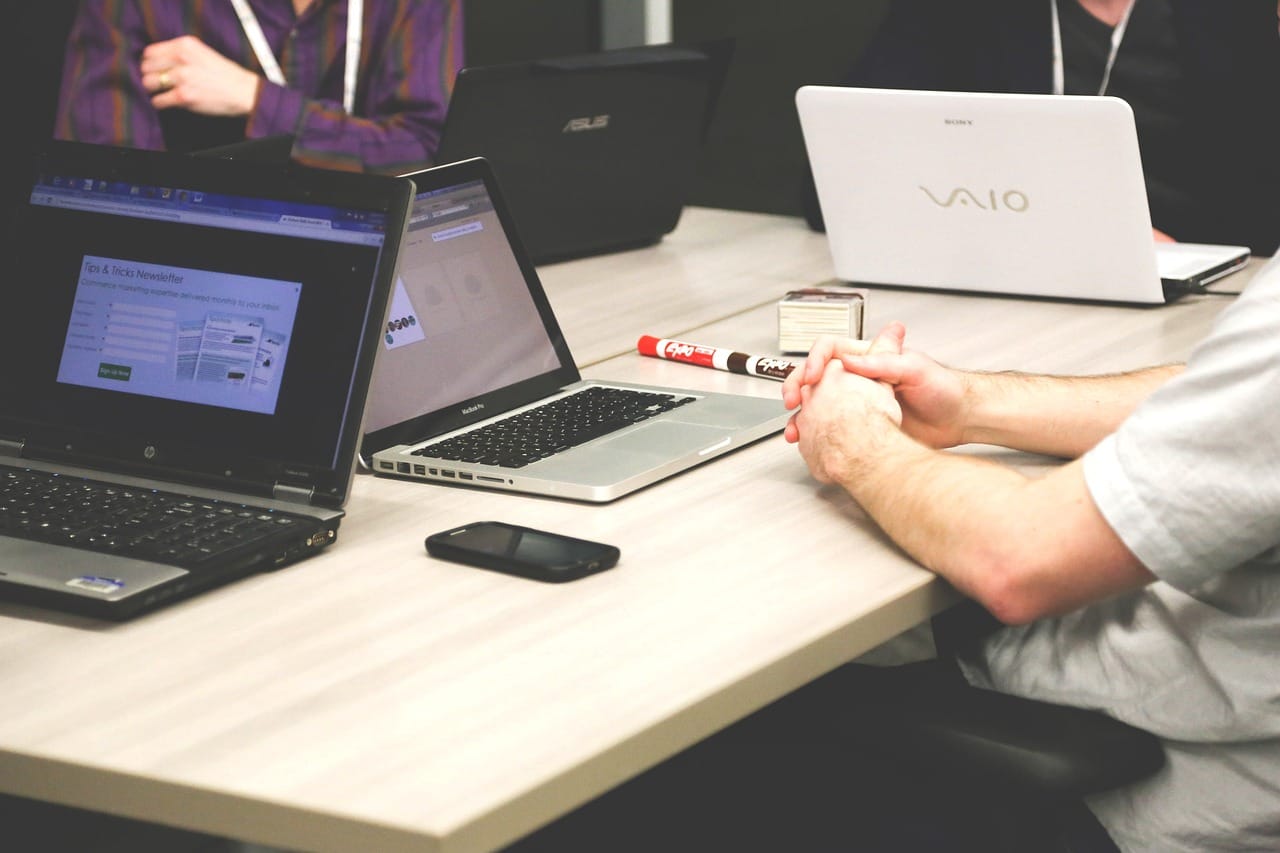Triki z PowerShell – co warto umieć jako zaawansowany użytkownik
PowerShell to potężne narzędzie, które od lat zdobywa serca administratorów systemów, programistów oraz entuzjastów technologii na całym świecie. Jego wszechstronność oraz elastyczność sprawiają, że staje się nieocenionym sojusznikiem w codziennych zadaniach związanych z zarządzaniem systemami Windows, automatyzacją zadań czy tworzeniem skryptów. Jednak aby w pełni wykorzystać potencjał PowerShell, warto poznać kilka zaawansowanych trików, które mogą znacznie usprawnić pracę i zwiększyć efektywność. W dzisiejszym artykule zaprezentujemy najciekawsze techniki oraz wskazówki dla zaawansowanych użytkowników PowerShell, które pomogą w osiągnięciu nowego poziomu umiejętności w tym nieocenionym narzędziu. Niezależnie od tego, czy jesteś doświadczonym administratorem, czy programistą, znajdziesz tutaj inspiracje i praktyczne rozwiązania, które mogą odmienić sposób, w jaki pracujesz na co dzień. zapraszamy do lektury!
Triki z PowerShell dla zaawansowanych użytkowników
PowerShell to potężne narzędzie, które może znacznie zwiększyć efektywność pracy zaawansowanych użytkowników.Oto kilka interesujących trików, które warto znać:
- Wykonanie skryptów w tle: Użyj operatora `Start-Job`, aby uruchomić skrypty w tle i nie blokować terminala. Możesz później sprawdzić wyniki za pomocą `Recieve-Job`.
- Śledzenie wydajności: Zastosowanie cmdletu `Measure-Command` pozwala na zobaczenie czasu wykonania danego polecenia, co może być niezwykle przydatne w optymalizacji skryptów.
- Wykorzystanie potoków: dzięki potokom (`|`) można łatwo przekazywać dane między kolejnymi poleceniami, co pozwala na tworzenie bardziej złożonych operacji w jednym wierszu.
- Aliasy: Twórz własne aliasy przy użyciu `Set-Alias`, co ułatwi pisanie kodu i zwiększy jego czytelność.
Oto kilka kolekcji przydatnych cmdletów, które mogą zaoszczędzić czas i ułatwić życie:
| Często używane cmdlety | Opis |
|---|---|
| Get-Process | Pobiera informacje o aktywnych procesach w systemie. |
| Set-ExecutionPolicy | Umożliwia ustawienie polityki wykonywania skryptów PowerShell. |
| Get-Service | Pobiera informacje o zainstalowanych usługach. |
| Get-EventLog | Pobiera dane z dziennika zdarzeń. |
Możesz również skorzystać z funkcji `foreach` oraz `if` w PowerShell, aby efektywnie przetwarzać dane w pętlach. Przykładowy kod może wyglądać następująco:
foreach ($user in $users) {
if ($user.IsActive) {
Write-Output "$($user.Name) jest aktywowany."
}
}Pamiętaj, aby ciągle eksperymentować i robić notatki o swoich odkryciach. PowerShell oferuje wiele ukrytych możliwości,a ich wykorzystanie może znacznie ułatwić codzienną pracę. Bądź na bieżąco z nowinkami, takimi jak aktualizacje cmdletów i nowych modułów, które mogą otworzyć przed tobą zupełnie nowe drzwi.
Zrozumienie potęgi cmdletów w PowerShell
Cmdlety w PowerShell to potężne narzędzia, które umożliwiają wykonywanie różnych zadań administracyjnych oraz automatyzację procesów. Ich zrozumienie i umiejętne wykorzystanie może znacząco zwiększyć produktywność każdego zaawansowanego użytkownika. Dzięki cmdletom możemy zarządzać zasobami systemowymi, przetwarzać dane oraz integrować się z innymi technologiami.
Najważniejsze cechy cmdletów to:
- Modularność: Cmdlety są małymi, wyspecjalizowanymi jednostkami, które wykonują konkretną funkcję. Możemy je łączyć, tworząc skomplikowane skrypty.
- Bezpieczeństwo: Cmdlety operują w kontekście zabezpieczeń systemu, co pozwala na ich bezpieczne użycie w różnych środowiskach.
- Przenośność: Skrypty oparte na cmdletach mogą być łatwo przenoszone i uruchamiane na różnych systemach operacyjnych,co czyni je uniwersalnym narzędziem dla administratorów IT.
współpraca cmdletów z potokiem PowerShell (pipeline) pozwala na efektywne przetwarzanie danych. Przykładowo, możemy przekazać wyniki jednego cmdletu do kolejnego, co ułatwia analizę i modyfikację danych. Oto prosty przykład:
Get-Process | Where-Object {$_.CPU -gt 100} | Format-Table -Property Name, CPUW powyższym kodzie, cmdlet Get-Process zwraca listę procesów, które następnie są filtrowane przez Where-object w celu znalezienia tych, które obciążają CPU powyżej 100. Wynik jest następnie formatowany w formie tabeli za pomocą Format-Table.
ważnym aspektem cmdletów jest również możliwość tworzenia własnych. Wystarczy zdefiniować funkcję w PowerShell, aby stała się ona cmdletem. Oto prosty przykład:
Function Get-Greeting {
Param (
[string]$Name
)
"Cześć, $Name!"
}Tworząc cmdlet w formie funkcji, możemy rozszerzyć jego funkcjonalność, dodając dodatkowe parametry czy logikę biznesową.
aby skutecznie korzystać z cmdletów, warto znać także ich popularne zastosowania:
- Zarządzanie plikami: Cmdlety takie jak
Get-ChildItemiRemove-Itemułatwiają zarządzanie systemem plików. - Interakcja z systemem: Cmdlety do zarządzania użytkownikami,takie jak
New-LocalUser,są nieocenione w administracji. - Automatyzacja zadań: Przy pomocy
Scheduled-Taskmożna zautomatyzować wykonywanie skryptów.
Podsumowując,cmdlety stanowią fundamentalny element PowerShell,którego zrozumienie umożliwia znaczną oszczędność czasu i efektów pracy w codziennych zadaniach administracyjnych. Ich wszechstronność oraz prostota sprawiają, że warto poświęcić czas na ich naukę i eksplorację.
Użycie zmiennych w skryptach PowerShell
Zmienna w PowerShell to jeden z najważniejszych elementów, który umożliwia przechowywanie i manipulację danymi. Użycie zmiennych w skryptach pozwala na zautomatyzowanie wielu procesów oraz uproszczenie codziennych zadań administracyjnych. Aby skutecznie wykorzystywać zmienne, warto znać ich definicję oraz zasady działania.
W PowerShell zmienne definiuje się za pomocą znaku dolara ($). Przykładowo, aby zdefiniować zmienną o nazwie myVariable, wystarczy napisać:
$myVariable = "Wartość zmiennej"Istnieje wiele typów zmiennych w PowerShell, a oto kilka z nich:
- String – przechowuje ciągi tekstowe.
- Integer – używana do przechowywania liczb całkowitych.
- Array – pozwala na przechowywanie kolekcji wartości.
- HashTable – przechowuje pary klucz-wartość, co jest przydatne w bardziej złożonych strukturach danych.
Można również łączyć zmienne z innymi ciągami tekstowymi, używając znaku dolara oraz klamerek. Na przykład:
$name = "Jan"
Write-Output "Cześć, my name is $($name)"Chcąc uwzględnić zmienne w kodzie, warto pamiętać o kontekście ich użycia. Zmienne mają zasięg lokalny oraz globalny.Dzięki temu możemy dostosować ich widoczność w obrębie różnych funkcji. Poniższa tabela przedstawia różnice między zasięgami:
| Zasięg | Opis |
|---|---|
| Loklany | Widoczny tylko w funkcji, w której został zdefiniowany. |
| Globalny | Widoczny w całym skrypcie oraz w jego podfunkcjach. |
Warto także korzystać z silnych typów zmiennych, co pozwala na lepszą kontrolę nad danymi. Przykładowo, zamiast definiować zmienną jako string, można określić typ bezpośrednio:
[string]$myString = "To jest tekst."Dzięki tym wszystkim możliwościom, zmienne w PowerShell stają się potężnym narzędziem dla zaawansowanych użytkowników, którzy pragną zwiększyć wydajność i efektywność swoich skryptów.
Tworzenie funkcji i modułów w PowerShell
W powershell możliwość tworzenia własnych funkcji i modułów to klucz do efektywnej automatyzacji zadań.Funkcje umożliwiają grupowanie powtarzalnych zadań w jednym bloku kodu, co ułatwia zarządzanie i utrzymanie skryptów. Aby stworzyć funkcję, wystarczy użyć słowa kluczowego function, a następnie zdefiniować nazwę oraz ciało funkcji:
function NazwaFunkcji {
# Kod funkcji
}Podczas definiowania funkcji warto zadbać o to, aby była jak najbardziej uniwersalna. Możemy tego dokonać, wykorzystując parametry:
function NazwaFunkcji {
param (
[string]$PrzykładowyParametr
)
# kod wykorzystujący $PrzykładowyParametr
}Moduły z kolei są sposobem na zorganizowanie funkcji w większą całość, którą można podzielić z innymi użytkownikami. Tworzenie modułów polega na zapisaniu funkcji w pliku z rozszerzeniem .psm1. Warto również zadbać o odpowiednią dokumentację, wykorzystując komentarze do opisania przeznaczenia funkcji oraz parametrów. Umożliwia to ich lepsze zrozumienie i łatwiejsze wdrożenie w przyszłości.
Przykładowa struktura pliku modułu mogłaby wyglądać następująco:
# Plik: MojeFunkcje.psm1
function FunkcjaA {
param (
[string]$ParamA
)
# Logika funkcji
}
function FunkcjaB {
param (
[string]$ParamB
)
# Logika funkcji
}Warto również mieć na uwadze, że PowerShell wspiera także ładowanie modułów z repozytoriów. Możemy wykorzystać Import-Module do zaimportowania potrzebnych funkcji, co sprawia, że praca staje się jeszcze bardziej efektywna.
Oto kilka praktycznych wskazówek dotyczących tworzenia funkcji i modułów:
- Zachowuj spójność w nazewnictwie: Używaj przejrzystych i zrozumiałych nazw, aby łatwo było zidentyfikować ich przeznaczenie.
- Stosuj dokumentację: Nie zapomnij o komentarzach i komentarzach do pomocy, które wyjaśnią, jak używać Twoich funkcji.
- Testuj skutecznie: każda funkcja powinna być testowana zarówno w prostych, jak i bardziej złożonych scenariuszach, aby upewnić się, że działa poprawnie.
Tworzenie efektywnych funkcji i modułów w PowerShell to umiejętność, która znacząco ułatwi pracę w codziennych zadaniach i stanie się nieocenionym narzędziem w arsenale każdego zaawansowanego użytkownika.
Zarządzanie uprawnieniami przy użyciu powershell
W świecie zarządzania systemami operacyjnymi, PowerShell jest potężnym narzędziem, które może znacznie ułatwić proces administracji uprawnieniami. Dzięki prostocie i elastyczności, PowerShell umożliwia automatyzację wielu zadań związanych z zarządzaniem użytkownikami i grupami w Active Directory oraz innymi lokalnymi systemami.
Praktyczne komendy,które warto znać,obejmują:
- Get-LocalUser – umożliwia uzyskanie informacji o lokalnych użytkownikach.
- Set-LocalUser – pozwala na modyfikację właściwości użytkowników,takich jak hasło czy status konta.
- Add-LocalGroupMember – dodaje użytkowników do grup lokalnych, co jest kluczowe w kontekście zarządzania uprawnieniami.
- Remove-LocalGroupMember – umożliwia usunięcie użytkowników z grup.
W kontekście Active Directory, PowerShell staje się nieocenionym wsparciem. Komendy takie jak:
- Get-ADUser – przeszukuje jednostki użytkowników w Active Directory.
- Set-ADUser – aktualizuje informacje użytkowników w AD.
- Add-ADGroupMember – dodaje użytkowników do grup w Active Directory.
A oto kilka przydatnych informacji w formie tabeli, które pomogą w zrozumieniu różnic w komendach dotyczących lokalnych użytkowników i użytkowników Active Directory:
| Komenda | Lokalny użytkownik | Active Directory |
|---|---|---|
| Get-User | Get-LocalUser | Get-aduser |
| Utwórz użytkownika | New-localuser | New-ADUser |
| Usuń użytkownika | Remove-LocalUser | Remove-aduser |
Warto również dodać, że zarządzanie uprawnieniami z użyciem PowerShell umożliwia łatwe wprowadzanie zmian w dużych środowiskach, gdzie tradycyjne metody mogłyby być zbyt czasochłonne. Zautomatyzowane skrypty mogą przyspieszyć procesy, zminimalizować błędy ludzkie i zwiększyć bezpieczeństwo w zarządzaniu dostępem do zasobów.
Automatyzacja zadań z harmonogramem zadań PowerShell
PowerShell to potężne narzędzie, które może ułatwić codzienne życie administracyjno-IT.Aby wykorzystać jego pełny potencjał, warto zautomatyzować zadania, które powtarzają się regularnie. Jednym z najprostszych sposobów na osiągnięcie tego celu jest użycie harmonogramu zadań w systemie Windows.
Harmonogram zadań pozwala na planowanie wykonania skryptów PowerShell w określonych odstępach czasu, co może znacznie uprościć zarządzanie systemem. Oto kilka kroków, które pomogą ci zacząć:
- Stworzenie skryptu PowerShell: Najpierw musisz stworzyć skrypt, który chcesz uruchomić. Upewnij się, że działa poprawnie, zanim przejdziesz do planowania.
- Otwórz Harmonogram zadań: Wpisz „Harmonogram zadań” w menu Start i uruchom aplikację.
- Dodaj nowe zadanie: Wybierz „Utwórz zadanie” i wypełnij pola, takie jak nazwa zadania oraz opis.
- Skonfiguruj uruchamianie skryptu: W zakładce „Akcje” wybierz „Nowa” i wskaż lokalizację swojego skryptu, używając pełnej ścieżki do PowerShell, np.
powershell.exe -File "C:sciezkadoskryptu.ps1". - Ustaw harmonogram: W zakładce „Wyzwalacze” dodaj nowe zdarzenie, które zdefiniuje, jak często ma być uruchamiane Twoje zadanie.
Gdy masz już skonfigurowane zadanie, warto przetestować jego działanie. Możesz to zrobić ręcznie, uruchamiając je bezpośrednio z harmonogramu. W efekcie Twoje powtarzalne zadania będą wykonywane automatycznie, co zaoszczędzi cenny czas.
Warto także zainwestować czas w naukę obsługi parametrów, które wzbogacą Twoje skrypty, takie jak:
| Parametr | Opis |
|---|---|
-NoProfile | Uruchamia PowerShell bez przesłania profilu użytkownika. |
-ExecutionPolicy Bypass | Zezwala na uruchamianie skryptów bez restrykcji polityki wykonania. |
Automatyzacja zadań za pomocą PowerShell i harmonogramu zadań otwiera przed Tobą nowe możliwości. warto rozwijać te umiejętności, aby zwiększyć efektywność swojej pracy jako zaawansowany użytkownik PowerShell.
Wykorzystanie pipeline w PowerShell
PowerShell to potężne narzędzie, które pozwala na automatyzację wielu zadań poprzez wykorzystanie potoków.Dzięki nim, można przekazywać wyniki jednego polecenia jako dane wejściowe do innego, co pozwala na tworzenie złożonych skryptów z prostych komend.
Wykorzystując potoki, możesz łatwo analizować dane, filtrować wyniki oraz stosować różne operacje. Oto kilka kluczowych zastosowań:
- Filtrowanie wyników: Dzięki cmdletowi
Select-Stringmożesz szybko znaleźć konkretne wzorce w zbiorach danych. - Sortowanie danych: Użyj
Sort-Object, aby uporządkować wyniki według wybranego atrybutu. - Grupowanie: możesz grupować dane według określonych kryteriów za pomocą
group-Object. - Agregowanie wyników: Cmdlet
Measure-Objectpozwala na obliczanie sum, średnich lub innych statystyk dla danych liczbowych.
Aby zobaczyć, jak te komendy współpracują ze sobą, rozważ przykład, który filtruje plik dziennika, sortuje wyniki i pokazuje ich podsumowanie.Przykładowy kod wyglądałby następująco:
Get-Content 'C:log.txt' |
Select-String -Pattern 'error' |
Sort-object -Property LineNumber |
Measure-ObjectEfektem takiego skryptu będzie lista linii z błędami, uporządkowana według numerów linii, oraz liczba znalezionych błędów. Takie podejście znacznie ułatwia analizę dużych zbiorów danych.
Możesz również zbudować bardziej skomplikowane potoki,korzystając z różnych cmdletów,aby dostosować przetwarzanie danych. Przykładowa tabela poniżej ilustruje różnicę między prostym a złożonym potokiem:
| Rodzaj potoku | Opis |
|---|---|
| Prosty | Przykład: Get-Process | Sort-Object CPU, który sortuje procesy według użycia CPU. |
| Złożony | Przykład: Get-Process | Where-Object {$_.CPU -gt 100} | Select-Object Name, CPU, który filtruje procesy według użycia CPU i wyświetla tylko nazwę i wartość CPU. |
Pamiętaj, że każdy element potoku działa na wyjściu poprzedniego, co pozwala na potężną manipulację danymi bez potrzeby zapisywania ich w zmiennych pośrednich. Stosując potoki w PowerShell, jesteś w stanie zaoszczędzić czas i zwiększyć efektywność swoich skryptów, co czyni tę funkcję niezastąpioną dla zaawansowanych użytkowników.
Obsługa błędów w skryptach PowerShell
Obsługa błędów w PowerShell to kluczowy element, który pozwala na zarządzanie potencjalnymi problemami, jakie mogą wystąpić w trakcie wykonywania skryptów. Wykorzystując odpowiednie techniki,możesz nie tylko zminimalizować ryzyko awarii,ale także uzyskać więcej informacji na temat błędów,które się pojawiają.
Podstawową funkcją do obsługi błędów w powershell jest try/catch/finally. Struktura ta pozwala na wychwytywanie i prawidłowe reagowanie na wyjątki:
try {
# Kod, który może generować błąd
} catch {
# Kod do obsługi błędu
} finally {
# Kod do wykonania niezależnie od wyniku
}
kiedy napotkasz błąd, można również skorzystać z zmiennej automatycznej $_, w której znajdziesz szczegóły dotyczące ostatniego wystąpienia błędu. Przykładowo, możesz wyświetlić komunikat informujący o błędzie oraz jego szczegóły:
catch {
Write-Host "wystąpił błąd: $($_.Exception.message)"
}
Dodatkowo, dla bardziej zaawansowanej obsługi błędów, warto zwrócić uwagę na ustawienie opcji $ErrorActionPreference, która definiuje zachowanie skryptu w przypadku wystąpienia błędów.Często używane wartości to:
- Continue – kontynuacja działania skryptu mimo wystąpienia błędu.
- Stop – zatrzymanie wykonania skryptu po napotkaniu błędu.
- SilentlyContinue – zignorowanie błędu,bez wyświetlania komunikatów.
| Opcja | Opis |
|---|---|
| Continue | Skrypt kontynuuje mimo błędu |
| Stop | Wykonanie skryptu zostaje zatrzymane |
| SilentlyContinue | Błędy są ignorowane |
na koniec, warto również rozważyć logowanie błędów do pliku. To pozwoli na późniejszą analizę sytuacji i zrozumienie, dlaczego dany problem wystąpił. Wykorzystując cmdlet Out-File, możesz zapisać błędy do pliku tekstowego:
catch {
$_ | Out-File -FilePath "ścieżka/do/logu.txt" -Append
}
Właściwe zarządzanie błędami sprawia,że skrypty PowerShell stają się bardziej niezawodne oraz łatwiejsze w utrzymaniu,a zaawansowani użytkownicy potrafią w pełni wykorzystać ich możliwości. Dzięki tym technikom będziesz w stanie skutecznie reagować na problemy i dostarczać użytkownikom aplikacji lepsze doświadczenia.
Praca z obiektami i ich właściwościami
PowerShell to potężne narzędzie, które umożliwia pracy z obiektami oraz ich właściwościami w sposób, który wiele osób może uważać za zaskakujący. Obiekty w PowerShell to nie tylko dane, ale także ich powiązania, metody oraz właściwości, które otwierają przed nami szereg możliwości. Zrozumienie, jak działa ta struktura, jest kluczowe dla efektywnego korzystania z PowerShell w codziennej pracy.
Jednym z podstawowych zadań, które wykonujemy w PowerShell, jest manipulowanie obiektami. Możemy dostępu do ich właściwości, co pozwala na wydobycie istotnych informacji. oto kilka technik, które warto opanować:
- Wywoływanie właściwości: Możemy łatwo wyciągać właściwości obiektów, na przykład używając operatora „.”. Przykład:
$obiekt.nazwaWłaściwości. - Filtrowanie obiektów: Używając
Where-Object, możemy selektywnie przeszukiwać nasze zasoby. Przykład:Get-Process | Where-Object { $_.CPU -gt 50 }pozwala na znalezienie procesów zużywających dużo CPU. - Pobieranie właściwości za pomocą Select-Object: Z pomocą
Select-Objectmożemy wyodrębnić tylko interesujące nas właściwości z obiektów.Przykład:Get-Service | Select-Object -Property Name, Status.
Kolejną istotną funkcjonalnością jest możliwość tworzenia obiektów oraz ich właściwości. Możemy to zrobić za pomocą cmdletu New-Object. Umożliwia to zdefiniowanie własnych klas i właściwości. Oto przykład:
$nowyObiekt = New-Object PSObject -Property @{
Nazwa = "Testowy Obiekt"
Właściwość1 = "Wartość 1"
Właściwość2 = "Wartość 2"
}Chcąc optymalizować nasze działania, warto także poeksperymentować z zagnieżdżonymi obiektami. Przykładowo, możemy stworzyć obiekt, który zawiera inne obiekty, co zwiększa czytelność oraz organizację danych:
| Nazwa | Właściwość | Wartość |
|---|---|---|
| Obiekt1 | Atrybut1 | Wartość 1 |
| Obiekt1 | Atrybut2 | wartość 2 |
| Obiekt2 | Atrybut1 | Wartość 3 |
Dzięki elastyczności obiektów w PowerShell możemy także zmieniać wartości istniejących właściwości.Wystarczy użyć operatora przypisania:
$obiekt.właściwość = "nowa wartość"Wykorzystując te techniki i zrozumienie pracy z obiektami, będziesz mógł stać się zaawansowanym użytkownikiem PowerShell, co otworzy drzwi do automatyzacji zadań i zwiększenia efektywności w codziennej pracy z systemem Windows.
Zarządzanie systemem plików z poziomu PowerShell
PowerShell to potężne narzędzie, które umożliwia zaawansowane zarządzanie systemem plików. Jako użytkownik, który pragnie poszerzyć swoje umiejętności, warto poznać kilka trików, które znacznie usprawnią pracę z plikami i folderami. Oto kilka z nich:
- Tworzenie folderów – Możesz szybko tworzyć nowe foldery za pomocą polecenia
New-Item. Na przykład:New-Item -Path C:NowyFolder -ItemType Directory. - Kopiowanie plików – Aby skopiować plik, użyj polecenia
Copy-Item:Copy-Item -Path C:plik.txt -Destination C:NowyFolderplik.txt. - Usuwanie plików – niepotrzebne pliki można usunąć za pomocą polecenia
remove-Item:Remove-Item -Path C:NowyFolderplik.txt. - Zmiana nazw plików – Zmień nazwę pliku dzięki poleceniu
rename-Item:Rename-Item -Path C:NowyFolderplik.txt -NewName nowy_plik.txt.
Dzięki potężnym cmdletom PowerShell, możesz także łatwo zarządzać uprawnieniami do plików:
| Cmdlet | Opis |
|---|---|
Get-Acl | Wyświetla uprawnienia pliku lub folderu. |
Set-Acl | Ustawia nowe uprawnienia. |
Nie zapomnij także o funkcji Get-ChildItem, która umożliwia przeszukiwanie folderów oraz wyświetlanie ich zawartości. Możesz łatwo filtrować wyniki, aby zobaczyć tylko pliki określonego typu:
Get-ChildItem -Path C:MojePliki -Filter *.txt – to polecenie wyświetli wszystkie pliki tekstowe w danym folderze.
Ostatnim, ale nie mniej istotnym trikiem jest możliwość masowego przetwarzania plików. Dzięki petli foreach możesz na przykład zmieniać nazwę wielu plików jednocześnie:
foreach ($plik in Get-ChildItem -Path C:NowyFolder -Filter *.txt) {
rename-Item -Path $plik.FullName -NewName ($plik.BaseName + "_backup.txt")
}Te techniki na pewno pomogą w codziennej pracy z systemem plików znacznie zwiększając Twoją efektywność jako zaawansowanego użytkownika PowerShell.
Tworzenie skryptów do zarządzania Active Directory
PowerShell to niezwykle potężne narzędzie do zarządzania active Directory, które pozwala na automatyzację wielu rutynowych zadań. Dzięki skryptom możemy szybko i efektywnie wykonywać złożone operacje, co znacznie oszczędza czas administratorów systemowych. W przypadku Active Directory możemy skorzystać z szeregu cmdletów, które umożliwiają zarządzanie użytkownikami, grupami oraz komputerami w naszej domenie.
Oto kilka przydatnych komend, które warto znać:
- Get-ADUser – służy do pobierania informacji o użytkownikach w Active Directory.
- New-ADUser – umożliwia utworzenie nowego konta użytkownika.
- Remove-aduser – pozwala na usunięcie istniejącego konta użytkownika.
- Set-ADUser – zmienia właściwości konta użytkownika.
- Get-ADGroup – pozwala na uzyskanie informacji o grupach.
Oprócz podstawowych komend,warto również zapoznać się z bardziej zaawansowanymi skryptami,które pozwolą na automatyzację zadań. Przykładem może być skrypt, który masowo tworzy użytkowników na podstawie pliku CSV. Taki plik może wyglądać następująco:
| Imię | Nazwisko | login |
|---|---|---|
| Jan | Kowalski | j.kowalski |
| Agnieszka | Nowak | a.nowak |
Przykładowy skrypt do importowania użytkowników z pliku CSV może wyglądać tak:
Import-Csv "C:Scieżkadopliku.csv" | ForEach-Object {
New-ADUser -Name $_.Imię -Surname $_.Nazwisko -SamAccountName $_.Login -UserPrincipalName "$($_.Login)@twojadomena.pl" -AccountPassword (ConvertTo-SecureString "P@ssw0rd" -AsPlainText -Force) -Enabled $true
}
Jeśli chcemy, aby użytkownicy od razu zostali przypisani do konkretnej grupy, możemy dodać linijkę z użyciem cmdletu Add-ADGroupMember po utworzeniu użytkownika. Współczesne zarządzanie Active Directory opiera się na efektywności i skryptowanie, dlatego każda zautomatyzowana operacja przynosi widoczne korzyści.
Warto również regularnie monitorować aktywność w Active Directory. Przydatne mogą być skrypty, które będą generować raporty dotyczące ostatnich logowań użytkowników, co pozwala na szybsze wykrycie potencjalnych problemów z bezpieczeństwem. Przykładowy skrypt do generowania raportu może korzystać z cmdletu Get-QADUser, który daje nam dostęp do wielu danych o użytkownikach.
Integracja PowerShell z bazami danych
PowerShell, jako wielofunkcyjne narzędzie do automatyzacji, pozwala na skuteczną integrację z różnymi systemami baz danych. Dzięki temu użytkownicy mogą nie tylko zarządzać danymi, ale również zautomatyzować wiele procesów, które wcześniej wymagały ręcznego wkładu. Oto kilka kluczowych aspektów, które warto znać, aby w pełni wykorzystać potencjał tej technologii.
Połączenie z bazą danych SQL
Jednym z najpopularniejszych zastosowań PowerShell jest komunikacja z bazami danych SQL. Umożliwia to wykorzystanie cmdletów takich jak Invoke-sqlcmd.Oto prosty przykład, jak można to zrobić:
invoke-Sqlcmd -ServerInstance "twój_serwer" -Database "nazwa_bazy" -Query "SELECT * FROM tabela"Przykłady wykorzystania
Oto kilka praktycznych zastosowań PowerShell do pracy z bazami danych:
- Automatyczne generowanie raportów: Poprzez skrypty PowerShell można łatwo tworzyć raporty na podstawie danych w bazach.
- Zarządzanie użytkownikami: Możesz automatyzować czynności związane z dodawaniem i usuwaniem użytkowników oraz nadawaniem uprawnień.
- Scheduled tasks: Użycie PowerShell w harmonogramie zadań windows pozwala na regularne wykonywanie skryptów bazy danych.
Praca z innymi typami baz danych
Oprócz baz danych Microsoft SQL, PowerShell wspiera również inne silniki, takie jak MySQL czy postgresql. Dzięki odpowiednim modułom, możemy stosować podobną składnię do wykonywania zapytań:
Import-Module MySql.Data
$connection = New-Object MySql.Data.MySqlClient.MySqlConnection("server=twój_serwer;uid=nazwa_użytkownika;pwd=hasło;database=nazwa_bazy;")
$connection.Open()
$sqlCommand = New-Object MySql.Data.MySqlClient.MySqlCommand("SELECT * FROM tabela;",$connection)
$sqlCommand.ExecuteReader()
$connection.Close()Praktyczne wskazówki
- Używanie zmiennych: Przechowuj wyniki zapytań w zmiennych dla późniejszej analizy.
- Logowanie błędów: Dodaj odpowiednie mechanizmy logowania błędów, aby szybko diagnozować problemy z połączeniem lub zapytaniami.
- Dry run: Testuj skrypty w trybie „dry run”, aby uniknąć niepożądanych zmian w danych.
Przykład tabeli z wynikami
| nazwa Kolumny | Typ Danych | Przykład |
|---|---|---|
| ID | Int | 1 |
| Nazwa | String | Jan Kowalski |
| String | jan.kowalski@example.com |
Dzięki tym technikom i narzędziom, PowerShell staje się potężnym sojusznikiem w zarządzaniu danymi oraz automatyzacji procesów w świecie baz danych. Opanowanie tych umiejętności przyniesie wymierne korzyści w codziennej pracy z danymi.
Zdalne zarządzanie systemami z PowerShell
Wykorzystanie PowerShell do zdalnego zarządzania systemami to jeden z kluczowych elementów, który może przynieść znaczące korzyści zarówno administratorom sieci, jak i użytkownikom końcowym. Dzięki tej potężnej technologii można wykonać wiele operacji na zdalnych maszynach, oszczędzając czas i zasoby. Oto kilka przydatnych trików, które warto znać:
- Podstawy zdalnego połączenia: Aby zrealizować zdalne zarządzanie, użyj polecenia
Enter-PSSessionz odpowiednimi parametrami, aby połączyć się z docelowym systemem. - Wykonywanie poleceń zdalnie: Możesz użyć
Invoke-Command, aby wykonać skrypt lub polecenia na wielu zdalnych komputerach jednocześnie. Dzięki temu administratorzy mogą szybko reagować na problemy. - Uwierzytelnianie: Zdalne połączenia mogą wymagać uwierzytelnienia. Warto zapoznać się z możliwościami
Get-Credential, które umożliwiają bezpieczne wprowadzenie danych logowania. - Przesyłanie plików: Użyj
Copy-Itemdo przesyłania plików do i z zdalnych maszyn,co ułatwia zarządzanie skryptami i konfiguracyjnymi plikami. - Monitorowanie systemów: Wykorzystaj
Get-ProcesslubGet-Servicedo monitorowania aktywności na zdalnych maszynach. To pozwala szybko identyfikować problemy z wydajnością.
PowerShell oferuje również możliwość skryptowania i automatyzacji czynności, co może znacznie zwiększyć efektywność pracy. Oto kilka technik, które warto wdrożyć:
| Technika | Opis |
|---|---|
| Cykliczne zadania | Użyj Scheduled Tasks do automatyzacji uruchamiania skryptów w ustalonych odstępach czasu. |
| Logowanie zdarzeń | Utwórz logi operacji za pomocą Write-EventLog, aby śledzić, co zostało zrobione w zdalnych sesjach. |
| Moduły PowerShell | Zainstaluj i używaj modułów, takich jak AzureAD czy PSSQLServer, które rozszerzają możliwości zarządzania. |
Integracja PowerShell z innymi technologiami, takimi jak WMI czy CIM, pozwala na jeszcze głębsze i bardziej szczegółowe zarządzanie systemami. Przykładowo,za pomocą Get-WmiObject można uzyskać dane o sprzęcie,co umożliwia monitorowanie stanu infrastruktury.
Warto również eksplorować dostępne Cmdlets do analizy i raportowania, co pomoże w podejmowaniu lepszych decyzji biznesowych. Przy takich narzędziach zdalne zarządzanie staje się nie tylko prostsze, ale również bardziej efektywne i bezpieczne.
Monitorowanie wydajności systemu za pomocą PowerShell
monitorowanie wydajności systemu to kluczowy element zarządzania infrastrukturą IT,a PowerShell,jako potężne narzędzie do automatyzacji,może znacząco ułatwić ten proces. Dzięki odpowiednim skryptom można zbierać dane dotyczące użycia zasobów, stanu usług i ogólnej kondycji systemu.
Oto kilka przydatnych poleceń i technik, które warto znać:
- Get-Process – pozwala na uzyskanie szczegółowych informacji o działających procesach, takich jak użycie CPU i pamięci RAM.
- Get-Service – umożliwia monitorowanie stanu usług w systemie, co jest istotne dla identyfikacji problemów z działaniem aplikacji.
- Get-EventLog – przydatne do przeglądania logów systemowych, co pozwala na śledzenie błędów i ostrzeżeń, które mogą wpływać na wydajność.
Dzięki tym poleceniom można stworzyć prosty, ale efektywny skrypt do monitorowania wydajności. Oto przykład:
# Monitorowanie użycia CPU i pamięci
$prosesy = Get-Process | Select-Object Name, CPU, WS
$prosesy | Sort-Object -Property CPU -Descending | Format-Table -AutoSize
Przykład ten zwraca listę procesów posortowanych według użycia CPU, co pozwala na szybką identyfikację tych, które zużywają najwięcej zasobów.
Można również zautomatyzować monitorowanie w dłuższym okresie czasu.W tym celu warto zastosować harmonogram zadań w systemie Windows, aby uruchamiać skrypty w określonych interwałach. Oto przykład konfiguracji:
| Interwał | Opis |
|---|---|
| Co 5 minut | Monitorowanie użycia CPU przez krytyczne procesy. |
| Co godzinę | Tworzenie kopii zapasowych logów zdarzeń systemowych. |
| Dziennie | Podsumowanie wydajności systemu i generowanie raportu. |
Wykorzystując PowerShell do regularnego monitorowania wydajności, można szybko identyfikować problemy i podejmować działania naprawcze, co w dłuższej perspektywie przyczynia się do lepszej efektywności operacyjnej. Kluczem jest ciągła analiza i dostosowywanie skryptów do potrzeb Twojego środowiska IT.
Wykorzystanie PowerShell do pracy z API
PowerShell to potężne narzędzie, które umożliwia nie tylko automatyzację zadań na lokalnych systemach, ale również interakcję z różnorodnymi API. Dzięki przyjaznej składni i wbudowanym cmdletom,możesz łatwo wysyłać zapytania HTTP i przetwarzać odpowiedzi w formacie JSON,co czyni go idealnym wyborem dla programistów i administratorów systemów.
wysyłanie zapytań HTTP
W PowerShell możemy wykorzystać cmdlet `Invoke-RestMethod`, który pozwala na wykonywanie zapytań GET, POST, PUT i DELETE. Oto kilka podstawowych przykładów:
- GET: Otrzymywanie danych z API:
Invoke-RestMethod -Uri "https://api.example.com/data" -method GETInvoke-RestMethod -Uri "https://api.example.com/data" -method POST -Body '{"name": "John","age": 30}' -ContentType "submission/json"Obsługa odpowiedzi JSON
Po wykonaniu zapytania,odpowiedzi zazwyczaj mają format JSON,który PowerShell może bezpośrednio zinterpretować jako obiekt. Pozwala to na łatwe wydobywanie danych:
$response = Invoke-RestMethod -Uri "https://api.example.com/data"
$response.nameAutoryzacja API
Wiele API wymaga autoryzacji przy użyciu tokenów lub kluczy API. Możemy to zrealizować, dodając nagłówki do zapytania:
Invoke-RestMethod -Uri "https://api.example.com/data" -Method GET -Headers @{Authorization = "Bearer "} wykorzystanie tablic w PowerShell
Jeżeli API zwraca złożoną strukturę danych, łatwo można przekształcić ją w tablicę, co umożliwia dalszą analizę. Oto przykład, jak przekształcić odpowiedź w bardziej przystępną formę:
| Imię | Wiek |
|---|---|
| John | 30 |
| Anna | 25 |
Szeregowanie zadań
komendy PowerShell można łatwo wprowadzać do skryptów, co pozwala na automatyzację procesów związanych z API. Skrypty te mogą być uruchamiane cyklicznie, co umożliwia monitorowanie i aktualizowanie danych w czasie rzeczywistym.
Tworzenie wykresów i raportów w PowerShell
Wykresy i raporty to nieodłączny element analizy danych, a PowerShell, dzięki swojej potędze i elastyczności, oferuje wiele możliwości ich tworzenia. Można wykorzystać różne biblioteki i moduły, które ułatwiają generowanie wizualizacji danych.Oto kilka technik,które warto znać:
- Import-DotNetAssembly – Dzięki temu poleceniu możesz załadować biblioteki potrzebne do tworzenia wykresów. Biblioteki takie jak System.windows.Forms.DataVisualization.Charting są niezwykle pomocne.
- tworzenie danych wejściowych – Przygotowanie danych do wykresu można zrealizować za pomocą
Get-Content,Import-Csvczy po prostu generując dane na podstawie obiektów PowerShell. - Generowanie wykresów – Po załadowaniu bibliotek można użyć metod takich jak
Add-Seriesdo dodawania danych do wykresu orazChart.Titles.Adddo dodawania tytułów i opisów.
W przypadku raportów, powershell umożliwia łatwe generowanie plików w formacie HTML czy CSV.Możesz skorzystać z polecenia Export-Csv, aby zapisać dane w formacie tabelarycznym. A oto krótki przykład, jak stworzyć prosty raport w CSV:
$data | Export-Csv -Path "raport.csv" -NoTypeInformationJeśli chcesz,aby Twój raport był bardziej wizualny,rozważ użycie HTML. Przykład prostej tabeli,która może znaleźć się w Twoim raporcie:
| Data | Wartość |
|---|---|
| 01-01-2023 | 100 |
| 02-01-2023 | 150 |
Również,wykorzystując moduł PSWriteHTML,możesz tworzyć bardziej skomplikowane i estetyczne raporty HTML,które zawierają zarówno tabele,jak i wykresy. To narzędzie sprawia, że prezentacja danych staje się bardziej przejrzysta i atrakcyjna.
Pamiętaj, że kluczem do efektywnego korzystania z PowerShell w kontekście raportowania i tworzenia wykresów jest znajomość dostępnych modułów oraz umiejętność przekształcania danych w czytelne formaty. Warto eksplorować dodatkowe zasoby i dokumentację, aby doskonalić swoje umiejętności w tej dziedzinie.
Praca z różnymi formatami plików: CSV, XML, JSON
Praca z różnymi formatami plików jest nieodłącznym elementem codziennych zadań każdego administratora systemu i programisty. Aby efektywnie zarządzać danymi, warto znać kilka trików w PowerShell, które ułatwią manipulację oraz konwersję plików w formatach CSV, XML i JSON.
Format CSV (Comma-Separated Values) jest powszechnie wykorzystywany do przechowywania danych tabelarycznych. Dzięki PowerShell można łatwo importować i eksportować dane z plików CSV za pomocą kilku linijek kodu:
Import-Csv -Path "ścieżka/do/pliku.csv" | Select-Object -Property Nazwa, Wartość | Export-Csv -Path "ścieżka/do/nowego_pliku.csv" -NoTypeInformationW powyższym przykładzie korzystamy z cmdletów Import-Csv i Export-Csv, które umożliwiają importowanie danych oraz ich późniejszy eksport po zastosowaniu odpowiednich filtrów.
Jeśli chodzi o format XML, PowerShell ma wbudowane wsparcie do manipulacji danymi XML za pomocą [xml]. Dzięki temu możemy łatwo odczytywać i edytować dokumenty XML. Oto przykład:
$xml = [xml](Get-Content -Path "ścieżka/do/pliku.xml")
$xml.Element.Nazwa = "Nowa wartość"
$xml.Save("ścieżka/do/zmodyfikowanego_pliku.xml")W powyższym kodzie najpierw ładujemy plik XML, następnie modyfikujemy jedną z jego właściwości, a na końcu zapisujemy zmiany.
Format JSON (JavaScript Object Notation) staje się coraz bardziej popularny w przechowywaniu danych, zwłaszcza w aplikacjach webowych. PowerShell umożliwia konwersję plików JSON do obiektów PowerShell i odwrotnie:
Get-Content -Path "ścieżka/do/pliku.json" | ConvertFrom-Json | Select-Object -Property Nazwa,Wartość | ConvertTo-Json | Out-File -Path "ścieżka/do/nowego_pliku.json"W tym przypadku używamy cmdletów ConvertFrom-Json oraz ConvertTo-Json, co pozwala na łatwą manipulację danymi przechowywanymi w formacie JSON.
| Format | Typ użycia | Przykładowe polecenie |
|---|---|---|
| CSV | Przechowywanie danych tabelarycznych | Import-Csv |
| XML | Strukturalne przechowywanie danych | [xml](Get-content) |
| JSON | Interaktywne dane z API | ConvertFrom-Json |
Opanowanie tych formatów oraz PowerShell to klucz do efektywnej pracy z danymi. Dzięki tym prostym poleceniom można znacznie poprawić wydajność i elastyczność wykonywanych zadań. Praktyka czyni mistrza, dlatego warto nieustannie rozwijać swoje umiejętności w tym zakresie.
Debugowanie skryptów powershell
to kluczowa umiejętność, która może znacznie ułatwić pracę z tym potężnym narzędziem. Oto kilka sprawdzonych technik, które warto opanować:
- Wsparcie w postaci komendy
Set-PSDebug: Użycie tej komendy pozwala na włączenie trybu debugowania, w którym PowerShell przestaje ignorować błędy i pokazuje krok po kroku, co się dzieje podczas wykonywania skryptu. - Diagnostyka za pomocą
Write-Debug: dzięki tej komendzie możesz dodawać szczegółowe komunikaty debugowania do swojego skryptu,które będą się pojawiać,gdy włączysz tryb debugowania. - Stosowanie
Try/Catch: Zastosowanie blokówTryicatchpozwala na skuteczne zarządzanie wyjątkami oraz przechwytywanie błędów, co zdecydowanie ułatwia analizę nieprawidłowości w kodzie.
Warto także zapoznać się z narzędziami oraz metodami bardziej wizualnymi, które ułatwiają debugowanie:
- Visual Studio Code z rozszerzeniem PowerShell: To doskonałe środowisko do pisania i debugowania skryptów. Oferuje funkcje takie jak punkt przerwania, które pozwalają na zatrzymanie wykonania skryptu w określonych miejscach.
- PowerShell ISE: Choć może wydawać się przestarzałe, ISE oferuje prosty sposób na szybkie testowanie kodu i lokalizowanie błędów w interaktywnym środowisku.
Na koniec warto pamiętać o dokumentacji i zasobach online, które mogą być nieocenionym wsparciem. Oto kilka przydatnych linków:
| Źródło | Opis |
|---|---|
| Dokumentacja Microsoft | Oficjalne źródło dokumentacji PowerShell, z poradami dotyczącymi debugowania. |
| PowerShell.org | Forum i zasoby społeczności, idealne do wymiany doświadczeń i uzyskiwania pomocy. |
Debugowanie to nie tylko sposób na naprawienie błędów, ale także umiejętność, która pozwala lepiej zrozumieć skrypty i ich działanie. Im więcej czasu poświęcisz na naukę tych technik, tym bardziej zwiększysz swoje możliwości jako zaawansowany użytkownik PowerShell.
Optymalizacja skryptów i poprawa ich wydajności
Optymalizacja skryptów w PowerShell to kluczowa umiejętność, która może znacząco wpłynąć na wydajność Twoich codziennych działań. Efektywnie napisany skrypt nie tylko działa szybciej, ale również zużywa mniej zasobów systemowych. Oto kilka technik,które warto rozważyć:
- minimalizowanie użycia pętli – Zamiast używać pętli „for” lub „foreach”,zdecydowanie lepiej jest sięgać po operacje na całych zbiorach danych. Funkcje takie jak
Where-objectczySelect-Objectmogą znacznie przyspieszyć procesy przetwarzania. - Unikaj zbędnych zmiennych – Każda zmienna, którą tworzysz, oraz pamięć, którą zajmuje, wpływa na wydajność.Tylko przechowuj te zmienne, które są niezbędne do działania skryptu.
- Używaj złączeń – W wielu przypadkach zamiast jednego, dużego zapytania do bazy danych można użyć kilku mniejszych złączeń.dzięki temu ograniczysz czas oczekiwania na odpowiedzi.
Również sposób,w jaki piszesz skrypty,ma ogromne znaczenie. Struktura kodu oraz stosowanie komentarzy nie tylko ułatwia zrozumienie logiki skryptu, ale także pozwala na szybsze znajdowanie potencjalnych problemów.
| Technika | Opis |
|---|---|
| Użycie cmdletów | Skorzystanie z wbudowanych cmdletów zamiast pisania własnych funkcji może poprawić wydajność. |
| Profilowanie skryptu | Pomocne narzędzia do profilowania mogą pomóc w identyfikacji wąskich gardeł. |
| Zmniejszenie ilości wyjścia | Unikaj generowania dużej ilości danych na wyjściu w celu uniknięcia opóźnień. |
Warto również pamiętać o regularnym testowaniu wydajności swoich skryptów. Narzędzia do monitorowania, takie jak Measure-Command, mogą być bardzo pomocne, aby uzyskać lepsze zrozumienie, jak zmiany w kodzie wpływają na czas jego wykonania.
Tworzenie interfejsów użytkownika w PowerShell
może wydawać się złożonym zadaniem, szczególnie dla zaawansowanych użytkowników, którzy pragną wykorzystać pełnię możliwości tego narzędzia. Dzięki frameworkowi Windows Presentation Foundation (WPF) oraz Windows Forms, PowerShell umożliwia łatwe projektowanie graficznych interfejsów użytkownika, które mogą znacznie usprawnić interakcję z aplikacjami.
Oto kilka kluczowych elementów, które warto wziąć pod uwagę podczas tworzenia GUI w PowerShell:
- Wykorzystanie XAML: Można tworzyć interfejsy przy użyciu XAML, co pozwala na definiowanie układu i stylów w przejrzysty sposób.
- Event Handlers: Umożliwiają dodawanie reakcji na akcje użytkownika, co zwiększa interaktywność aplikacji.
- Binding Data: Możliwość powiązania danych z interfejsem, co ułatwia prezentację dynamicznych informacji.
- Tworzenie kontrolerów: Własne kontrolery mogą być zdefiniowane, aby spełniać specyficzne potrzeby aplikacji.
Przykładowy prosty kod do stworzenia okna z przyciskiem mógłby wyglądać tak:
$Form = New-Object System.windows.Forms.Form
$Button = New-Object system.Windows.Forms.Button
$Button.Text = "Kliknij mnie"
$Button.Add_Click({[System.Windows.Forms.MessageBox]::show("Witaj w PowerShell GUI!")})
$Form.Controls.Add($Button)
$Form.ShowDialog()
Warto również zainwestować czas w naukę dokumentacji i przykładów online, aby zrozumieć wszystkie możliwości, jakie oferuje PowerShell w kontekście tworzenia GUI. Oto kilka przydatnych linków:
W przypadku bardziej złożonych aplikacji kompozycja elementów i wykorzystanie wzorców projektowych, takich jak MVC (Model-View-Controller), może przynieść wiele korzyści. Daje to elastyczność w rozwoju aplikacji, ułatwia testowanie oraz konserwację kodu.
Zrozumienie struktury modułów w PowerShell
W PowerShell moduły pełnią kluczową rolę w organizacji i zarządzaniu skryptami oraz poleceniami. Dzięki nim użytkownicy mogą rozszerzać funkcjonalność swojego środowiska, a także uporządkować swoje narzędzia w grupy tematyczne. Każdy moduł może zawierać zestaw funkcji, poleceń, klas oraz zmiennych, co czyni je niezwykle przydatnymi w codziennej pracy z danymi oraz automatyzacją zadań.
Podstawowe struktury każdego modułu obejmują:
- Cmdlets: Małe, jednofunkcyjne polecenia, które mogą być współdzielone między różnymi modułami.
- Funkcje: Definiują bardziej złożoną logikę, umożliwiając użytkownikom wykonywanie zadania opartego na więcej niż jednym cmdlet.
- Zmienne: Przechowują dane, które mogą być wielokrotnie wykorzystywane w skryptach.
- Katalogi: Moduły mogą być zorganizowane w podkatalogi, co ułatwia zarządzanie większymi projektami.
Możliwość importowania modułów jest również istotnym elementem. Użytkownicy mogą korzystać z polecenia Import-Module, aby szybko wczytać potrzebne zasoby do swojego środowiska. Co więcej, dostęp do zainstalowanych modułów można uzyskać, używając polecenia get-Module -ListAvailable, co pozwala na przeglądanie dostępnych rozwiązań oraz ich dokumentacji.
Warto również zwrócić uwagę na metadane modułów, które dostarczają cennych informacji na temat ich zawartości, wersji oraz autora. Dzięki tym danym, użytkownicy mogą podejmować świadome decyzje przy wyborze odpowiednich narzędzi do swoich projektów.
W kontekście bardziej zaawansowanych zastosowań, struktura modułów w PowerShell facilitują:
- tworzenie reużywalnych rozwiązań, które mogą być łatwo dystrybuowane i aktualizowane.
- Ułatwione debugowanie poprzez organizowanie funkcji w logiczne grupy.
- Zarządzanie większymi projektami bez obaw o kolizje nazw i porządek w kodzie.
Przykładowa tabela ilustrująca różnice między typowymi elementami modułów:
| Element | Opis |
|---|---|
| Cmdlet | Jednofunkcyjne polecenie, idealne do prostych zadań. |
| Funkcja | Złożony blok kodu, pozwalający na implementację logiki. |
| Moduł | Grupa powiązanych cmdletów i funkcji, zorganizowanych tematycznie. |
Skróty klawiaturowe i efektywne nawyki pracy z PowerShell
W pracy z PowerShell istotne jest wykorzystywanie skrótów klawiaturowych, które mogą znacząco przyspieszyć codzienne zadania. Oto kilka z nich, które powinieneś znać:
- Ctrl + C – przerywa bieżącą operację.
- Ctrl + A – zaznacza cały tekst w konsoli.
- Ctrl + V – wkleja skopiowany tekst.
- Tab – uzupełnia polecenie lub nazwę pliku.
- F7 – wyświetla historię wcześniejszych poleceń w formie listy.
- Up arrow/Down Arrow – przegląda historię poleceń jedno po drugim.
Oprócz znajomości skrótów, ważne są także dobre nawyki pracy. Oto kilka wskazówek, które pomogą w efektywnej pracy z PowerShell:
- Dokumentacja: Regularnie korzystaj z pomocy wbudowanej w PowerShell. Komenda
Get-Helppozwoli Ci szybko zrozumieć, jak korzystać z różnych cmdletów. - Skróty: Twórz własne aliasy dla najczęściej używanych poleceń, co przyspieszy ich wywoływanie.
- Modularność: Podzielaj swoje skrypty na mniejsze funkcje. Dzięki temu łatwiej będzie je zarządzać i debugować.
- Testowanie: Zawsze testuj nowe polecenia na mniejszych zbiorach danych przed zastosowaniem ich na dużych projektach.
Kontrola nad środowiskiem oraz organizacja skryptów to klucz do sukcesu w pracy z PowerShell. Możesz także skorzystać z poniższej tabeli, aby lepiej zrozumieć, które nawyki mogą wpłynąć na Twoją efektywność:
| Nawyk | Korzyść |
|---|---|
| Regularne korzystanie z dokumentacji | Znalezienie odpowiednich opcji i przykładów do użycia. |
| Tworzenie aliasów | Przyspieszenie pisania najczęstszych poleceń. |
| modularność skryptów | Łatwiejsze zarządzanie kodem i błędami. |
| Testowanie poleceń | Uniknięcie błędów i niezamierzonych konsekwencji. |
Najlepsze praktyki przy pisaniu skryptów PowerShell
Kiedy piszesz skrypty w PowerShell, warto wziąć pod uwagę kilka kluczowych praktyk, które pomogą w tworzeniu kodu bardziej czytelnego, efektywnego i łatwego w utrzymaniu.
Używaj komentarzy: Komentarze są niezwykle ważne, zarówno dla Ciebie, jak i dla innych, którzy mogą pracować z Twoim kodem w przyszłości. Używaj ich do wyjaśnienia złożonych fragmentów kodu oraz celu poszczególnych zmiennych.
Modularność: Staraj się dzielić swoje skrypty na moduły i funkcje. Czysta separacja logiki pozwala na ponowne wykorzystanie kodu i ułatwia debugging. Dzięki temu możesz również łatwiej zarządzać i testować poszczególne części swojej aplikacji.
Typowanie zmiennych: Staraj się definiować typy zmiennych, co pozwala na łatwiejsze zrozumienie, jakie dane mają być przetwarzane. Przykład:
$myString = "Hello, world!" # typ: StringObsługa błędów: Niezależnie od tego, jak doskonały jest Twój skrypt, błędy się zdarzają. Używaj bloków try-catch do obsługi potencjalnych wyjątków, aby Twój skrypt nie kończył się nagle bez wyjaśnienia, co poszło nie tak.
| Praktyka | Korzyści |
|---|---|
| Używanie komentarzy | Lepsza czytelność kodu |
| Modularność | Łatwiejsze testowanie i ponowne użycie |
| Typowanie zmiennych | Jasność i kontrola typów danych |
| Obsługa błędów | Stabilność skryptu |
Styl kodowania: Trzymaj się jednego stylu kodowania w całym projekcie. Używaj zgodnej konwencji nazw dla zmiennych i funkcji. Przykładowo, dla zmiennych stosuj notację camelCase lub PascalCase, a dla funkcji – verb-noun, co zwiększa spójność i ułatwia pracę z kodem.
Pamiętaj, że dobre praktyki w programowaniu znacząco zwiększają efektywność pracy i jakość finalnego produktu. Implementując te wskazówki, stworzysz skrypty, które będą nie tylko funkcjonalne, ale również przyjemne w użyciu.
Zastosowanie PowerShell w devops
PowerShell to potężne narzędzie, które znalazło swoje stałe miejsce w świecie DevOps. Jego zastosowanie w automatyzacji zadań administracyjnych i zarządzaniu infrastrukturą znacznie ułatwia życie developerów oraz administratorów systemów. Dzięki wszechstronności PowerShell, można używać go do:
- Automatyzacji – Pisząc skrypty, można zautomatyzować rutynowe zadania, takie jak wdrażanie aplikacji czy konfiguracja serwerów.
- Integracji – PowerShell dobrze współpracuje z różnymi narzędziami i systemami, co permisje na łatwe integrowanie z CI/CD (continuous Integration/Continuous Deployment).
- Śledzenia i analizy – Można używać PowerShell do monitorowania stanu usług, analizowania logów oraz generowania raportów.
- Provisioning – Usprawnia proces dostarczania infrastruktury, możliwości konfiguracji maszyn wirtualnych czy kontenerów.
W kontekście DevOps,PowerShell umożliwia również korzystanie z tzw. modułów, które rozszerzają jego funkcjonalności. Dzięki temu,możliwe jest:
- Wykorzystanie Azure PowerShell do zarządzania zasobami w chmurze Azure.
- Korzystanie z PowerCLI w celu zarządzania środowiskiem VMware.
- integracja z popularnymi narzędziami do CI/CD, takimi jak Jenkins czy TeamCity.
Oprócz standardowych funkcji, PowerShell oferuje możliwość tworzenia własnych funkcji i modułów, co pozwala dostosować jego możliwości do specyficznych potrzeb projektu. Dla zaawansowanych użytkowników istotne jest również opanowanie zagadnień związanych z:
- Tworzeniem i zarządzaniem skryptami
- Pracą z API oraz REST
- Użyciem zmiennych konfiguracyjnych i sekretów do bezpiecznego zarządzania danymi
W kontekście DevOps, PowerShell staje się nie tylko narzędziem do skryptowania, ale również podstawą do efektywnej współpracy zespołów deweloperskich i operacyjnych. Dzięki zrozumieniu możliwości PowerShell, zespoły mogą jeszcze bardziej optymalizować swoje procesy, co przekłada się na szybsze dostarczanie wartości dla klientów. Oto kilka potencjalnych zastosowań, które mogą zrewolucjonizować pracę DevOps:
| Przykład Zastosowania | Korzyści |
|---|---|
| Automatyzacja wdrożeń | Szybszy czas wydania, mniejsza ilość błędów |
| Monitoring i alerty | Proaktywne identyfikowanie problemów |
| Integracja tooli | Lepsza współpraca i spójność między zespołami |
Współpraca PowerShell z innymi językami programowania
W PowerShell współpraca z innymi językami programowania otwiera nowe możliwości w automatyzacji oraz integracji z różnorodnymi aplikacjami. Dzięki elastyczności PowerShell, można w łatwy sposób integrować skrypty z językami takimi jak Python, C#, czy JavaScript.oto kilka kluczowych aspektów, które warto znać:
- Interoperacyjność z.NET: PowerShell jest zbudowany na platformie .NET, co pozwala na bezpośrednie korzystanie z bibliotek i klas .NET w skryptach. To oznacza, że możemy używać potężnych narzędzi z ekosystemu .NET bezpośrednio w naszym skrypcie, co znacznie rozszerza jego możliwości.
- Integracja z Pythonem: Współpraca z Pythonem odbywa się najczęściej poprzez wywoływanie skryptów Pythona z poziomu PowerShell.Narzędzia takie jak Python.NET umożliwiają też bezpośrednie korzystanie z Pythona w PowerShell, co ułatwia pracę z danymi.
- Wykorzystanie C#: C# może być używany w PowerShell jako język do pisania złożonych funkcji. Możesz tworzyć klasy C# na potrzeby skryptów, co przyspiesza wykonywanie operacji wymagających dużej ilości obliczeń.
- JavaScript w kontekście przeglądarek: PowerShell może również współpracować z JavaScript, zwłaszcza w kontekście aplikacji webowych. Można zautomatyzować wiele zadań związanych z frontendem, łącząc PowerShell z JavaScript bezpośrednio dzięki technologiom jak Node.js.
Można również zorganizować dane w formie tabeli, aby lepiej zobrazować sposoby integracji z innymi językami:
| Język Programowania | Opis Integracji |
|---|---|
| .NET | Dostęp do pełskich bibliotek i funkcji w skryptach PowerShell. |
| Python | Wywoływanie skryptów lub użycie Python.NET do integracji. |
| C# | Tworzenie klas i funkcji do skomplikowanych obliczeń w PowerShell. |
| JavaScript | Automatyzacja aplikacji webowych przez integrację z Node.js. |
Każda z tych integracji może znacznie wzbogacić możliwości PowerShell, a ich elastyczność sprzyja efektywności pracy nad złożonymi projektami. Warto eksperymentować, aby znaleźć najlepsze rozwiązania dla własnych potrzeb. Высьшен сдун вызодол!
Bezpieczeństwo przy użyciu PowerShell: co musisz wiedzieć
W dzisiejszym świecie, gdzie złośliwe oprogramowanie i cyberzagrożenia są na porządku dziennym, umiejętność skutecznego wykorzystania PowerShell do zapewnienia bezpieczeństwa staje się niezbędna dla zaawansowanych użytkowników. PowerShell, będący potężnym narzędziem administracyjnym, może być również wykorzystany do automatyzacji zadań związanych z bezpieczeństwem systemów. Oto kilka kluczowych wskazówek.
Monitorowanie i analiza logów
Jednym z podstawowych zastosowań PowerShell w kontekście bezpieczeństwa jest monitorowanie logów systemowych. Dzięki prostym skryptom możesz zautomatyzować proces przetwarzania i analizy logów, co umożliwia szybsze wykrywanie anomalii.
- Użyj cmdletu
Get-EventLog,aby zbierać dane z dzienników zdarzeń. - Wykorzystaj
Where-Object, aby filtrować logi według określonych kryteriów.
Automatyczne czyszczenie
regularne usuwanie niepotrzebnych plików oraz danych logów może znacząco poprawić bezpieczeństwo systemu. PowerShell pozwala na automatyzację tego procesu, co jest istotne w kontekście utrzymania porządku i minimalizacji ryzyka.
- Stwórz skrypt, który regularnie usuwa logi starsze niż 30 dni.
- Zapewnij regularne przeglądy i konserwację folderów,w których mogą gromadzić się potencjalnie niebezpieczne pliki.
Ochrona przed atakami
PowerShell może być również używany do implementacji mechanizmów ochronnych przed różnorodnymi atakami cybernetycznymi. Oto kilka przydatnych praktyk:
- Wdrażaj zasady zabezpieczeń grupy za pomocą
Set-ExecutionPolicydla ograniczenia uruchamiania nieautoryzowanych skryptów. - Regularnie aktualizuj polityki zabezpieczeń i przeprowadzaj audyty przy użyciu
Get-GPOReport.
Tworzenie kopii zapasowych
Regularne tworzenie kopii zapasowych jest kluczowym elementem strategii ochrony danych. Przy pomocy PowerShell można zautomatyzować ten proces:
- Użyj
Export-Clixmldo zapisywania danych konfiguracyjnych. - Automatyzuj kopie zapasowe plików i baz danych, co zapewni ich bezpieczeństwo w razie awarii.
Szkolenie i świadomość użytkowników
Ostatnim, ale nie mniej ważnym elementem jest edukacja użytkowników. Użyj PowerShell do monitorowania i raportowania poziomu wiedzy pracowników dotyczącego zabezpieczeń. Można na przykład zaplanować cykliczne testy oraz ćwiczenia w zakresie bezpieczeństwa.Warto również organizować warsztaty, które pozwolą uświadomić pracownikom, jak skutecznie chronić dane i systemy.
Podsumowując, PowerShell jest niezwykle wszechstronnym narzędziem, które, odpowiednio wykorzystywane, może stać się kluczowym elementem każdego programu bezpieczeństwa. Zastosowanie powyższych praktyk pozwoli ci wzmocnić zabezpieczenia oraz minimalizować ryzyko związane z cyberzagrożeniami.
Użycie powershell w chmurze i środowiskach wirtualnych
Wykorzystanie PowerShell w chmurze i środowiskach wirtualnych to nie tylko trend, ale także niezbędna umiejętność dla każdego, kto pragnie skutecznie zarządzać nowoczesnymi infrastrukturami IT. Oto kilka technik, które pomogą Ci efektywnie korzystać z tego potężnego narzędzia.
Automatyzacja zarządzania zasobami
PowerShell umożliwia automatyzację wielu zadań związanych z zarządzaniem zasobami w chmurze. Możesz używać skryptów do:
- tworzenia i zarządzania instancjami maszyn wirtualnych na platformach takich jak Azure czy AWS,
- monitorowania stanu zasobów i ich wydajności,
- raportowania kosztów związanych z wykorzystaniem chmury.
Korzystanie z modułów Azure i AWS
Skorzystanie z odpowiednich modułów PowerShell do zarządzania chmurą jest kluczowe. Moduły takie jak Az dla azure czy AWS.Tools dla AWS pozwalają na:
- szybki dostęp do funkcji API,
- integrację z istniejącymi skryptami,
- łatwe przekształcanie poleceń w odpowiednie funkcje usługi chmurowej.
Przykładowe komendy
poniżej przedstawiamy zestaw komend, które mogą się okazać przydatne:
| Opis | Przykładowa komenda |
|---|---|
| Utworzenie nowej maszyny wirtualnej w Azure | New-azvm -ResourceGroupName "MyResourceGroup" -Name "MyVM" -Location "East US" |
| lista wszystkich instancji EC2 w AWS | Get-EC2Instance |
Wykorzystanie zdalnego wykonywania skryptów
Korzyścią z używania PowerShell w chmurze jest możliwość zdalnego wykonywania operacji za pomocą Invoke-Command. Dzięki temu możesz zarządzać wieloma instancjami na raz, co znacznie przyspiesza proces administracji.Pamiętaj, aby skonfigurować odpowiednie zasady bezpieczeństwa i dostęp, aby chronić swoje zasoby.
integracja z systemami CI/CD
W dobie DevOps warto zintegrować PowerShell z procesami CI/CD. Łatwość w automatyzacji takich zadań jak testowanie, wdrażanie i monitorowanie aplikacji sprawia, że poprzez skrypty PowerShell można znacząco upłynnić cały proces, co przekłada się na większą efektywność zespołu deweloperskiego.
Zarządzanie urządzeniami mobilnymi z PowerShell
Wykorzystanie PowerShell do zarządzania urządzeniami mobilnymi otwiera nowe możliwości dla zaawansowanych użytkowników, którzy chcą skontrolować, skonfigurować i zautomatyzować różnorodne zadania. Dzięki potędze skryptów PowerShell, można znacznie uprościć procesy zarządzania, co w efekcie pozwala zaoszczędzić dużo czasu i zwiększyć efektywność. Oto kilka kluczowych trików,które warto znać.
- Sprawdzanie statusu urządzenia – Z wykorzystaniem polecenia
Get-MobileDevicemożemy łatwo uzyskać informacje o każdym urządzeniu podłączonym do naszej sieci. To świetny sposób na weryfikację,które urządzenia są aktywne oraz czy spełniają one wymogi bezpieczeństwa. - Zmiana ustawień zdalnych – Umożliwia to polecenie
Set-MobileDevicePolicy, które pozwala na szybkie dostosowanie zasad bezpieczeństwa dla zdalnie zarządzanych urządzeń. Można tu m.in. wymusić złożoność haseł czy włączenie szyfrowania. - Wykrywanie nieautoryzowanych urządzeń – Używając
Get-ADComputer, możemy zautomatyzować proces detekcji wszelkich nieznanych urządzeń w sieci, co zwiększa kontrolę nad infrastrukturą IT.
Możliwość integrowania PowerShell z innymi narzędziami zarządzania urządzeniami mobilnymi,takimi jak Microsoft Intune,jest szczególnie cenna. Dzięki temu mamy dostęp do szerokiego wachlarza poleceń, które umożliwiają:
| Funkcja | Opis |
|---|---|
| Utworzenie profilu konfiguracji | Prosta automatyzacja tworzenia profilu dla nowych urządzeń. |
| Wysyłanie wiadomości do użytkownika | Przesyłaj powiadomienia dotyczące aktualizacji czy polityk bezpieczeństwa. |
| Raportowanie stanu urządzeń | Generuj raporty z aktualnym statusem i zgodnością urządzeń. |
Nie można również zapomnieć o podłączeniu PowerShell do systemów monitorujących, co pozwala na zbieranie danych o wydajności urządzeń mobilnych. Dzięki temu można szybko reagować na potencjalne problemy i optymalizować działanie całej infrastruktury. Przemyślane skrypty PowerShell stają się więc nieocenionym narzędziem w arsenale każdego administratora, chcącego efektywnie zarządzać środowiskiem mobilnym.
Znaczenie dokumentacji w pracy z PowerShell
Dokumentacja w PowerShell to kluczowy element, który może znacznie zwiększyć efektywność pracy zaawansowanego użytkownika.Przede wszystkim, dobrze udokumentowane skrypty oraz moduły pozwalają na łatwiejsze zrozumienie ich działania, co jest niezbędne w sytuacjach kryzysowych, gdy czas reakcji jest kluczowy. Oto kilka aspektów,które podkreślają znaczenie dokumentacji:
- Łatwość w utrzymaniu kodu: Każda zmiana w skrypcie powinna być odpowiednio udokumentowana,co pozwala innym (a także przyszłemu ja) zrozumieć intencje i logiczne założenia,które przyświecały tworzeniu konkretnego rozwiązania.
- Współpraca w zespole: W większych projektach, gdzie wiele osób może pracować nad tym samym kodem, dobra dokumentacja ułatwia współpracę i redukuje ryzyko powstawania konfliktów oraz nieporozumień.
- Zwiększenie wydajności: Odpowiednie komentarze i dokumentacja pozwalają na szybsze odnajdywanie potrzebnych funkcji i metod, co przyspiesza proces pracy nad nowymi projektami lub aktualizacjami.
Kiedy mówimy o dokumentacji, warto również zwrócić uwagę na style pisania. Oprócz wyjaśnienia funkcji i parametrów, warto dodać przykłady użycia. Przykładowa tabela dokumentacji może wyglądać tak:
| Funkcja | Opis | Przykład |
|---|---|---|
| get-Process | Pobiera procesy uruchomione na komputerze | Get-Process -Name notepad |
| Set-ExecutionPolicy | Zmienia zasady wykonania powłok skryptów | Set-ExecutionPolicy RemoteSigned |
Oczywiście kluczowe jest, aby dokumentacja była aktualizowana równolegle z rozwojem samego skryptu czy modułu. Niezmiennie ważne jest również przypominanie sobie, że dobrze napisana dokumentacja nie tylko ułatwia korzystanie z narzędzi, ale również wpływa na wzrost reputacji programisty w oczach współpracowników oraz przyszłych pracodawców.
Wyzwania i pułapki podczas korzystania z PowerShell
Podczas pracy z powershell, wielu użytkowników napotyka liczne wyzwania, które mogą utrudnić efektywne korzystanie z tego narzędzia. Poniżej przedstawiamy kilka kluczowych problemów oraz pułapek, na które warto zwrócić uwagę:
- Problemy z zasięgiem poleceń – Użytkownicy mogą doświadczyć trudności w zakresie zasięgu poleceń, szczególnie w przypadku złożonych skryptów, które odwołują się do różnych modułów. Warto dbać o porządek w kodzie oraz zrozumieć, jak PowerShell odnajduje i wywołuje funkcje.
- Ubieganie się o uprawnienia administratora – Wiele poleceń wymaga podwyższonych uprawnień. Upewnij się, że masz odpowiednie uprawnienia lub korzystaj z polecenia „Run as Administrator”, aby uniknąć nieprzewidzianych błędów.
- Problemy z ładowaniem modułów – Czasami niezbędne moduły mogą być niedostępne lub niepoprawnie zainstalowane.sprawdzanie stanu modułów przed ich użyciem powinno stać się częścią standardowej procedury.
- Złożoność błędów – Błędy w PowerShell mogą być niejasne i trudne do zrozumienia, co prowadzi do frustracji. Używaj komendy „Try-Catch”, aby łapać błędy i lepiej zrozumieć, co poszło nie tak.
- Debugowanie skryptów – Proces debugowania skryptów w PowerShell może być czasochłonny. naucz się używać funkcji takich jak „Write-Debug”, aby wyświetlać dodatkowe informacje podczas wykonywania skryptu.
Warto również zwrócić uwagę na pułapki związane z zarządzaniem danymi. Często użytkownicy przechowują dane w pamięci, co może prowadzić do naruszeń bezpieczeństwa lub błędów w obliczeniach. Zalecane jest:
| Praktyka | Opis |
|---|---|
| Bezpieczeństwo danych | Przechowuj wrażliwe dane w bezpieczny sposób, unikając bezpośrednich wpisów w kodzie. |
| Walidacja danych | Sprawdzaj dane wejściowe, aby zapobiegać błędom i zapewnić ich poprawność. |
| Logowanie | Implementuj mechanizmy logowania, aby monitorować działanie skryptów. |
Znajomość tych wyzwań oraz pułapek pozwoli na sprawniejsze i bardziej efektywne korzystanie z powershell.Praktyka, ciągłe doskonalenie umiejętności oraz rozwijanie swojego eksperckiego podejścia to klucz do sukcesu w tym refleksyjnym i potężnym narzędziu.
Podsumowanie: Mistrzostwo w PowerShell
Zgłębiając tajniki PowerShell, zyskujemy nie tylko narzędzie do automatyzacji zadań, ale także klucz do efektywnej i wydajnej pracy w środowisku IT. Triki, które przedstawiliśmy w tej publikacji, to jedynie wierzchołek góry lodowej. PowerShell oferuje znacznie więcej możliwości, a jego potencjał można odkrywać na każdym kroku.Dla zaawansowanych użytkowników znajomość zaawansowanych komend, umiejętność pisania skryptów oraz korzystania z modułów to umiejętności, które pozwalają wyjść poza standardowe zadania i zaspokoić potrzeby dynamicznego środowiska IT.Biorąc pod uwagę, jak szybko rozwija się technologia, umiejętność przejęcia kontroli nad PowerShell staje się nieodzowną częścią naszego warsztatu.Mam nadzieję, że te wskazówki i triki będą dla Was inspiracją do dalszego zgłębiania PowerShell. Zachęcam do eksperymentowania oraz dzielenia się swoimi odkryciami z innymi entuzjastami. Świat automatyzacji stoi przed Wami otworem – sięgnijcie po narzędzia, które mogą uczynić Waszą pracę bardziej efektywną i mniej czasochłonną!
Dziękuję za poświęcony czas i życzę sukcesów w odkrywaniu możliwości, jakie daje PowerShell. Do zobaczenia w następnych artykułach!